¿Windows va lento? Así puedes dejar tu PC como nuevo

Cuando compramos un ordenador, este va a funcionar muy bien, muy rápido y fluido. Sin embargo, a medida que pasa el tiempo seguro que notamos que el PC empieza a ir cada vez más lento, a ser más pesado e incluso a bloquearse. Y eso se debe a que todos los archivos y los programas que van pasando por el SO van realizando cambios que, a la larga, pasan factura. Cuando esto ocurre tenemos dos opciones: o bien comprar un ordenador nuevo (no recomendado, ya que no es necesario), o restablecer Windows de fábrica, para volver a sus valores originales, y hacer que vuelva a funcionar como el primer día.
Restablecer Windows, o hacer un Factory Reset, es un proceso mediante el cual dejaremos el sistema operativo, y el ordenador en general, como recién salido de fábrica. De esta manera podremos recuperar el funcionamiento excelente que tenía el primer día.
Qué tener en cuenta antes de empezar
Lo primero que debemos tener en cuenta antes de llevar a cabo esta tarea es que vamos a perder todos nuestros datos. Independientemente del método que utilicemos, el proceso borrará todos los programas, todas las configuraciones y todos los datos personales. Por lo tanto, lo primero que debemos hacer antes de empezar con este proceso es guardar una copia de seguridad de todo aquello que no queramos perder en nuestro ordenador.
Lo imprescindible que debemos guardar para no perderlo son:
- Fotos personales.
- Documentos (PDF, Words, Excel, etc).
- Archivos descargados.
- Canciones o vídeos bajados de Internet.
- Configuraciones de algunos programas y partidas guardadas de los juegos.
- Instaladores de programas o juegos que no tengamos a mano.
- Claves de programas.
Windows guarda algunas configuraciones (como el fondo) en la nube. Y algunos programas, como Chrome o Steam, también guardan configuraciones de los usuarios en sus respectivas nubes de manera que, al volver a iniciar sesión, estos datos se restauren automáticamente.
La clave de Windows, generalmente, suele estar guardada en la UEFI del ordenador. O también puede estar vinculada a nuestra Cuenta Microsoft. Por lo tanto, lo más probable es que no tengamos que hacer nada para volver a activar el sistema operativo después de llevar a cabo esta tarea.
Restablecer Windows por completo
Windows 10 cuenta de serie con una herramienta que nos va a permitir restablecer el PC por completo sin ninguna complicación. Para llegar a ella, lo que debemos hacer es abrir el panel de Configuración de Windows 10, e ir al apartado de «Actualización y seguridad«.
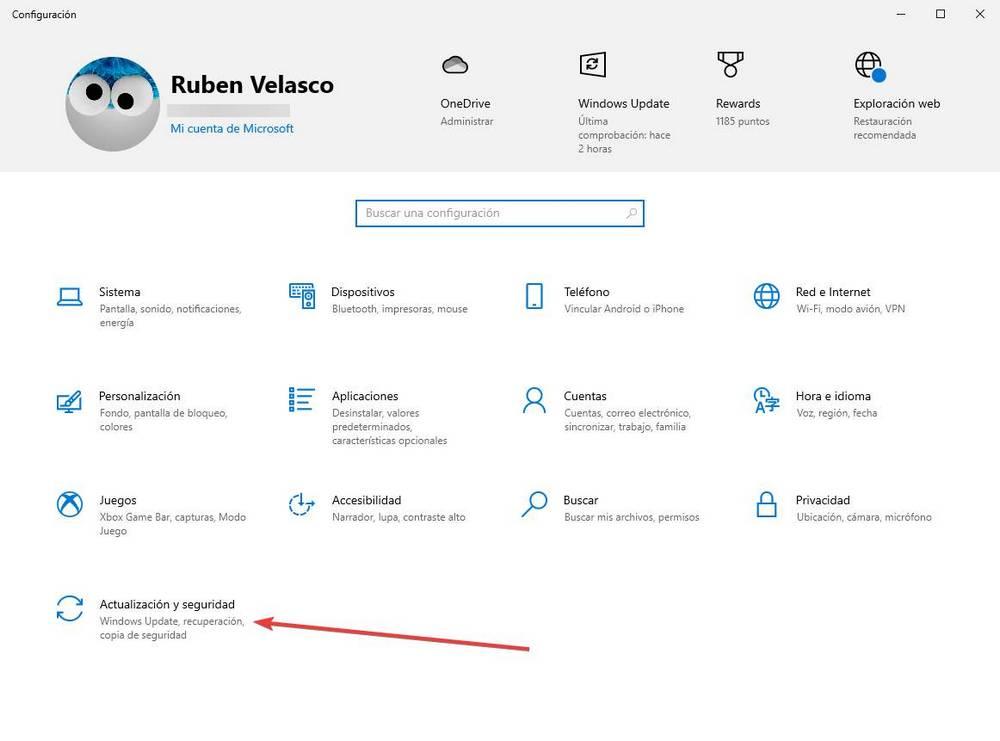
Una vez aquí, en el panel de la izquierda seleccionaremos la opción «Recuperación«, y nos fijaremos en la primera opción de todas, la que nos permite «Restablecer este PC«. Debemos hacer clic sobre «Comenzar«.
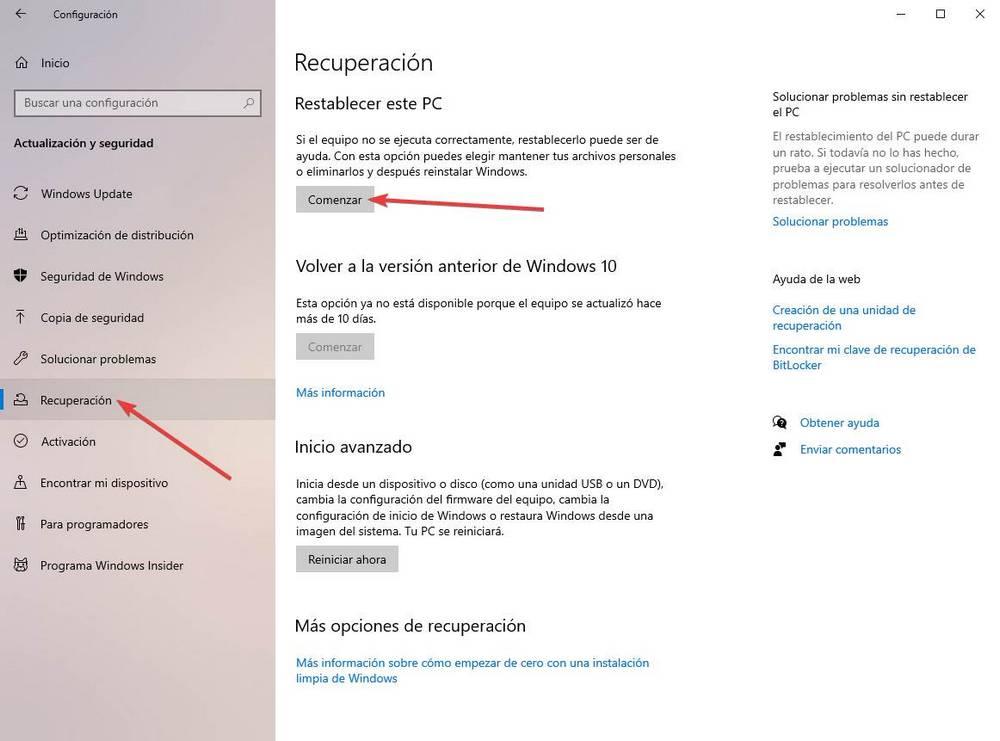
Veremos un asistente como el siguiente.
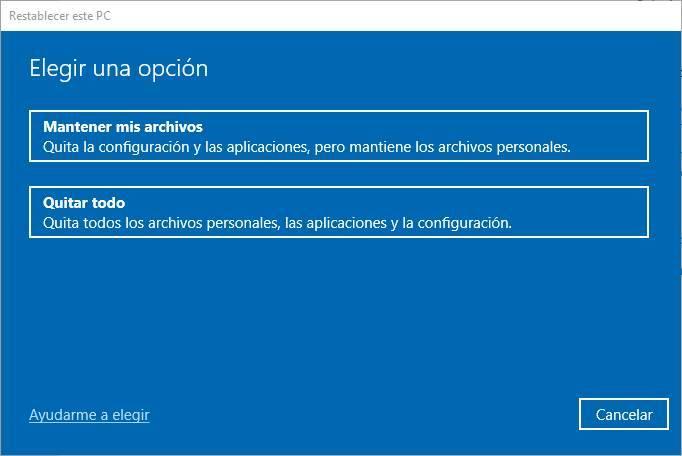
En este primer paso, lo que debemos hacer es elegir el tipo de restauración que queremos hacer. La que nos interesa a nosotros es la de «Quitar todo«, ya que será la que borre todos los datos del ordenador y lo deje lo más fiel a como venía de serie.
Windows tardará unos segundos en preparar el PC, y en el siguiente paso nos dará a elegir cómo queremos hacerlo.
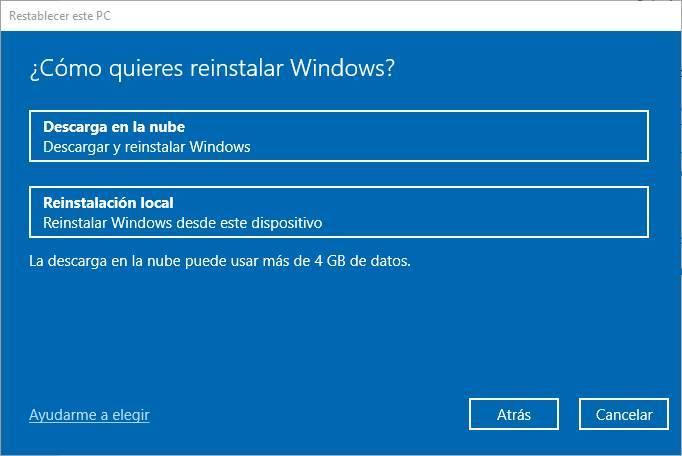
El asistente nos ofrece dos opciones. La primera de ellas, y la más interesante, nos permite hacer una descarga desde la nube de la última versión de Windows y reinstalar el sistema de cero. De esta manera, si no tenemos la última versión de Windows instalada, podemos aprovechar para poner al día el PC. Y la segunda de ellas es utilizar los propios archivos del sistema, guardados ya en el disco duro, para reinstalar Windows. Esta última es más rápida, no requiere Internet, pero es más propensa a fallar.
En el siguiente paso veremos un resumen de todo lo que se va a hacer. En este caso, Windows quitará todas las aplicaciones y los archivos (solo lo que se guarda en la unidad del sistema, es decir, no borra otras particiones u otros discos duros), bajará y reinstalará el sistema operativo de cero.
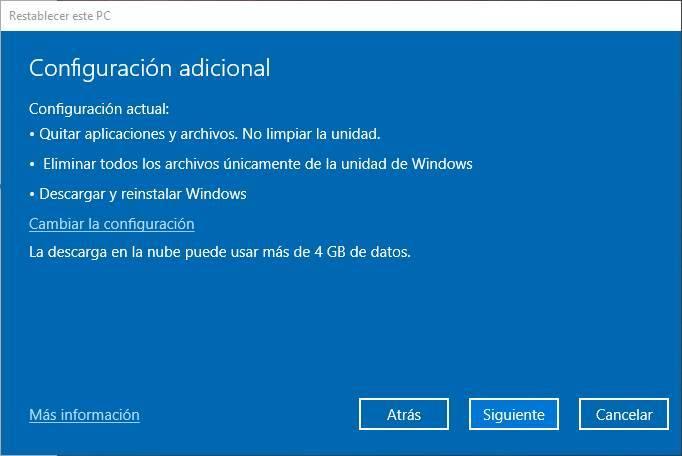
Podremos ver un nuevo resumen de todo lo que va a hacer el asistente y, si está todo correcto, hacemos clic sobre el botón «Restablecer» para comenzar el proceso.
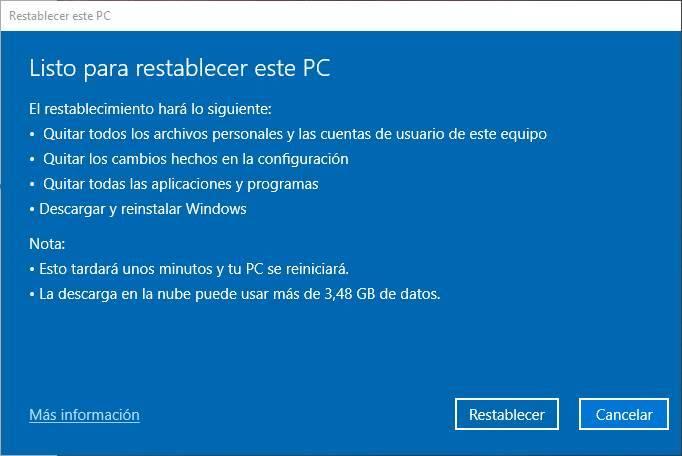
Este proceso puede tardar desde unos pocos minutos hasta alguna hora, dependiendo del PC. Además, al bajar Windows desde la nube, el proceso es aún más largo. Debemos esperar a que Windows termine de realizar todas las tareas y, cuando esté listo, podremos ver de nuevo el asistente de configuración inicial de Windows, igual que el primer día que encendimos el PC.
Formatear los discos duros: la opción más drástica
La opción de restablecer el PC de Windows es muy rápida, sencilla y práctica. Es una de las mejores formas de volver a dejar nuestro PC como recién salido de la tienda. El problema es que, a veces, puede fallar. Si la instalación de Windows está dañada, puede dar errores. Y, si no tenemos Internet, no podremos bajar la imagen.
En ese caso, hay otra opción más drástica, y algo más compleja, para volver a dejar nuestro PC al día: formatear el ordenador. Debemos buscar una ISO de Windows 10 (la podemos bajar gratis desde la web de Microsoft), grabarla a un USB y arrancar el ordenador con ella.
Comenzará el asistente de instalación de Windows, y debemos seguirlo hasta el final. No tiene ninguna complicación. Lo único que debemos hacer es seleccionar correctamente la partición actual de Windows, formatearla desde el asistente e indicarle que instale Windows en ella.
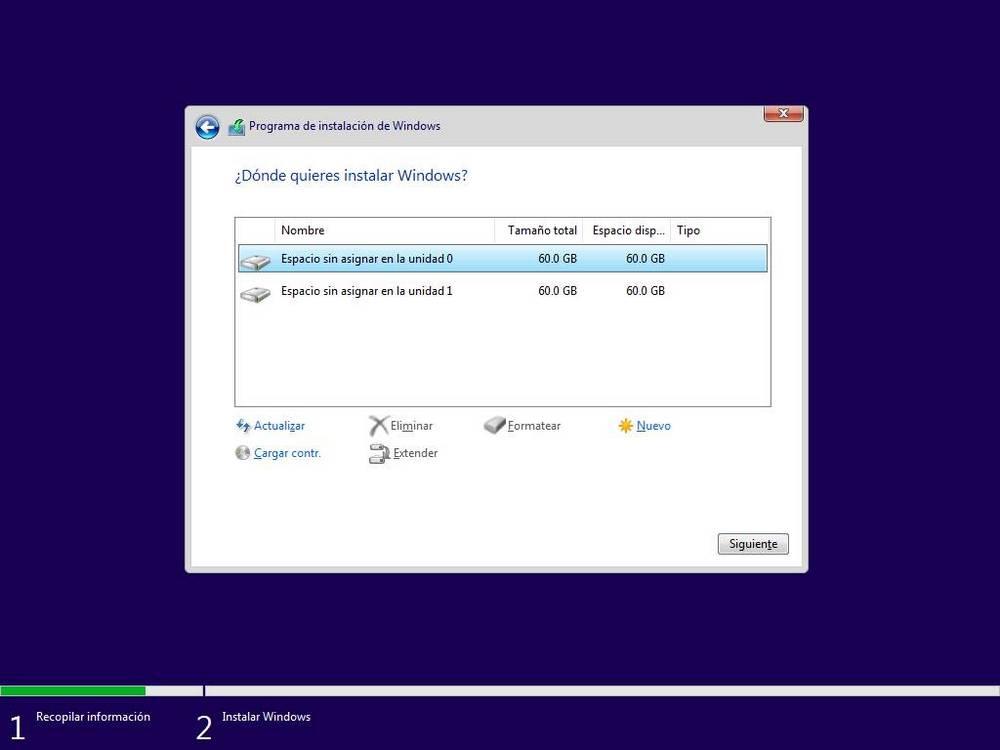
Igualmente, al terminar el asistente de instalación, tendremos que seguir a través de un asistente de configuración inicial para, después, empezar a usar nuestro ordenador. La ventaja de usar este método más complicado es que, si el PC tenía bloatware, lo eliminaremos por completo al instalar un Windows puro.
Qué hacer después de restaurar Windows a los valores de fábrica
Ya hemos restablecido el ordenador y completado el asistente de configuración inicial mediante el cual hemos configurado la privacidad e iniciado sesión con la cuenta Microsoft. Entonces, ¿ahora qué nos queda por hacer?
Lo primero que deberíamos sería buscar nuevas actualizaciones con Windows Update para poner nuestro PC al día. Como se supone que tendremos la última versión de Windows, este proceso no debería llevarnos mucho tiempo. Con Windows Update, además, podremos bajar los drivers de nuestro ordenador. Eso sí, los controladores que no se bajen a través de aquí, o que debamos instalar a mano (como los de NVIDIA o AMD) tendremos que hacerlo manualmente.
También debemos comprobar que el antivirus (Windows Defender) está correctamente habilitado, o instalar el antivirus de terceros que nosotros queramos.
Una vez que nuestro Windows está ya al día, empezaremos a bajar e instalar los programas que realmente necesitamos. Para evitar llenar nuestro ordenador de programas innecesarios os recomendamos instalar exclusivamente el software que vayamos a necesitar, como Office, Chrome y un reproductor multimedia como MPC-BE. A medida que vayan surgiendo nuevas necesidades ya bajaremos e instalaremos el resto de los programas.
Por último, restauraremos los archivos personales de la copia de seguridad y ya podremos volver a usar nuestro ordenador. Y, si nuestro ordenador tiene bloatware (esos programas no deseados que instalan los fabricantes) debemos aprovechar este momento para borrarlo.
https://www.softzone.es/windows-10/como-se-hace/restablecer-windows-completo/
Comentarios
Publicar un comentario